GIFs са станали много популярни в последно време. Причината за тяхната популярност е, че те са по-малки по размер от видеоклиповете, но все пак пренасят много повече информация, отколкото статична картина. Най-много 3.5 секунди, GIF е анимация безкрайно затворена, която съхранява множество кадри от анимация. Можете лесно да получите GIF файлове на различни популярни онлайн уебсайтове, но създаването на собствен GIF и гледане на тенденциите в интернет е много по-удовлетворяващо от изтеглянето. Ако притежавате Mac, има прости методи, които можете да използвате за създаване на GIF файлове в него. Така че, ако в живота ви имаше време, когато се чудехте как да създадете GIF файлове в macOS, така ще го направите:
Създайте GIF файлове на Mac, използвайки приложения на трети лица
Докато някои от вас може да мислят, че имате нужда от изключителни умения на Photoshop, за да създадете тези магически GIF файлове. Това буквално не е толкова трудно. На Mac App Store има някои чудесни приложения, които правят много лесно създаването на GIF на вашия Mac. Така че нека проверим най-доброто от тях, нали?
Пивоварна GIF 3
Това е отлично приложение, тъй като ви позволява да създадете GIF от всичко, независимо дали става въпрос за видеоклипове на вашия лаптоп или такива в интернет.
1. За да започнете да създавате GIF, първо изтеглете и инсталирайте приложението от Mac App Store. След като приложението е инсталирано, стартирайте го. Когато приложението се стартира, ще видите, че той ви дава различни начини за създаване на GIF . Можете да създадете GIF, като импортирате видеоклип или връзка, като записвате екрана и записвате от вградената камера.

2. Повечето от нас ще създадат GIF чрез импортиране на видео или връзка, така че нека го направим. Кликнете върху връзката за отворено видео и импортирайте съществуващ видеоклип на вашия Mac.

4. На времевата скала задайте началния и крайния таймер на желаното от вас време, което съдържа GIF материала.

5. Кликнете върху текстовото поле, за да добавите текст, ако искате. Можете също да изрежете или преоразмерите видеоклипа, ако искате или можете да добавите стикери. Всичко е достъпно в горната лента с инструменти. Когато сте готови, щракнете върху създаване и след това запишете вашия GIF.

Същият процес ще се повтори и за други методи. Кликнете върху метода, с който искате да създадете GIF, и следвайте същия процес.
GIPHY Capture
Има един проблем с GIF Brewery 3. Ако искате да създадете GIF чрез вмъкване на връзка, приложението първо изтегля видеото и след това ви позволява да го конвертирате в GIF. Това може да бъде голям проблем, ако видеото, което гледате, е голямо, тъй като ще отнеме много време, за да изтеглите видеото. Това е мястото, където GIPHY Capture идва инча Приложението поставя наслагване на вашия екран и записва само частта, която искате да конвертирате в GIF . За да научите как да го направите, нека създадем един GIF от youtube, но първо изтеглете приложението, като посетите App Store.
1. Отворете браузър и заредете видеоклипа си, след което стартирайте приложението. Настройте прозореца на приложението на размера на видеоплейъра в браузъра и кликнете върху записа . Не забравяйте да запишете по-дълъг клип, така че да можете да го подстригнете по-късно. Не забравяйте, че когато започнете да записвате, всичко ще избледнее малко в сравнение с прозореца за запис.

Съвет Pro: Използвайте бутона за възпроизвеждане и пауза на клавиатурата, докато регулирате размера на прозореца на приложението (F8).
3. Кликнете два пъти върху видеоклипа, за да отворите прозореца за редактиране. Минимизирайте прозореца за запис и редактирайте клипа си в прозореца за редактиране. Тук можете да зададете началната и крайната точка, да определите размера на пикселите на GIF, да изберете типа на цикъла и честотата на кадрите . След като приключите с редактирането, можете директно да качите GIF в GIPHY или да го запишете на вашия Mac.

Готови ли сте да направите собствени GIF файлове на Mac?
Създаването на GIF файлове е много лесно и забавно упражнение на вашия Mac. Изпробвах гореспоменатите приложения на моя MacBook Pro 2016 с MacOS High Sierra и всички те изработиха доста добре. Така че дори можете да създавате GIF файлове на MacBook, които могат да станат вирусни в интернет. Така че, всичко е готово да създаде GIF файлове на macOS? Е, споделете с нас вашите най-добри творения и ако имате някакви съмнения или предложения, свързани със създаването на GIF файлове на Mac, пуснете ги в раздела за коментари.
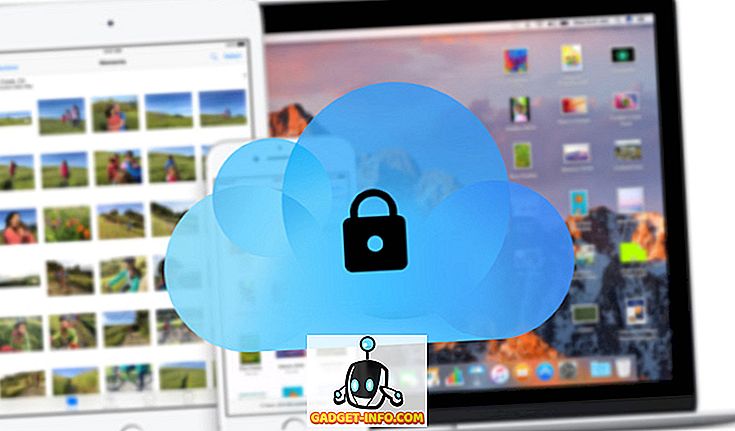



![Текстови съобщения и шофиране: шофиране докато сте вкоренени [инфографика]](https://gadget-info.com/img/tech/525/texting-driving-driving-while-intexticated-2.jpg)




